【DroidCamX电脑端下载】DroidCamX官方 v6.7.1 免费版
软件介绍
DroidCamX电脑端是一款可以将手机转成摄像头的小工具,支持usb、蓝牙、WIFI连接,更可以远程操控手机摄像头。这款软件也特别适合需要摄像头直播的用户,市场上千元的摄像头也比不了用旧手机拍出来的效果高清。
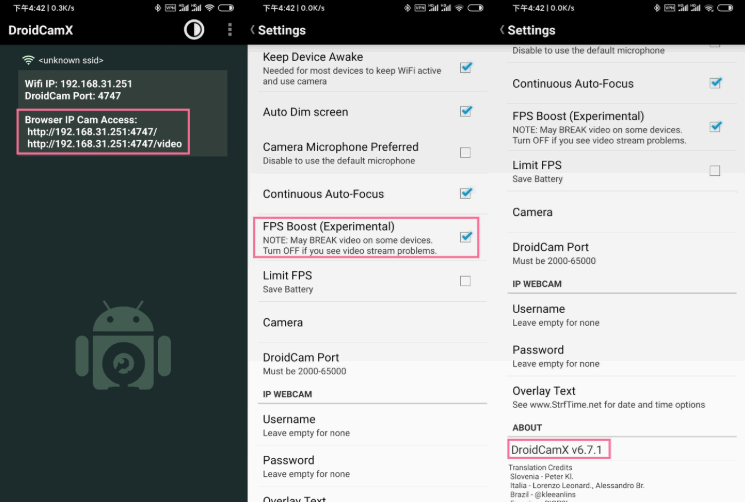
软件特色
1、在电脑上使用DroidCamX电脑端聊天,包括声音和图片。
2、通过WiFi或USB电缆连接。
3、在后台使用其他应用程序与DroidCam。
4、监控/ IP网络摄像头MJPEG访问。
使用方法
1.手机连上 wifi 之后(前提是和PC位于同一局域网下),运行安卓手机上的 DroidCamX。这时候,软件会自动开启一个端口来发送视频数据,记录下这个端口和IP地址(如图中的红色字)。
2.然后打开 DroidCamX电脑端,在连接方式里面选着 WiFi/LAN,然后将刚刚记录的IP地址端口填入相应的位置,点击connect,手机和电脑连接上了(如果连接失败,多试几次)。
3.下面就来演示一下如何在QQ上使用手机摄制的画面。首先打开视频设置,在视频设备里面找到“DroidCam”选项并选择,这样就能让你的好友看到你手机拍摄的画面啦,而且连声音也能用手机实时传输哦!
4.另外,如果 WiFi 环境下速度不佳或者没有无线网络,软件也支持使用USB连接,这样虽然不能体验无线摄像头的乐趣,但也还是可以享受手机摄像头的高清效果的。
5.当作虚拟硬件摄像头时电脑端切换高清的设置:
使用“此电脑”并找到DroidCam安装文件夹。默认情况下,是“C:\Program Files (x86)\DroidCam ”。
你会发现“Toggle HD Mode”快捷方式:右键单击并选择“以管理员身份运行”。选择720P,单击确定将触发计算机重新启动。
还有就是手机端一定要设置的,FPS Boost(Experimental)一定要勾选上,默认它是不勾选的,勾选之后fps提升两倍,顺滑多
下载仅供下载体验和测试学习,不得商用和正当使用。
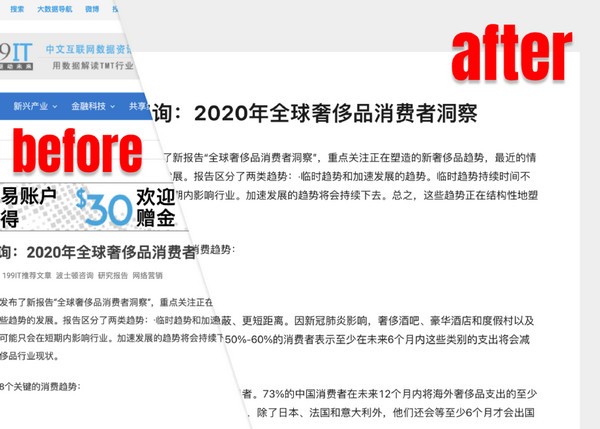
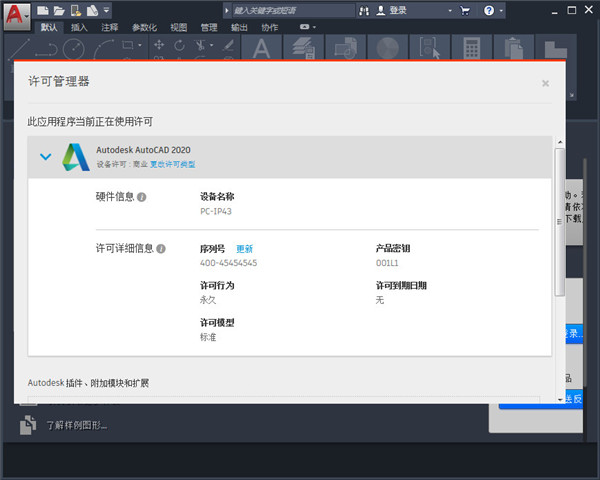

发表评论